
สารบัญ:
- ขั้นตอนที่ 1: ตัดชิ้นส่วนทั้งหมดให้มีขนาด
- ขั้นตอนที่ 2: การขัด
- ขั้นตอนที่ 3: การประกอบกล่อง
- ขั้นตอนที่ 4: ทาสีกล่อง
- ขั้นตอนที่ 5: การประกอบโครงและขา
- ขั้นตอนที่ 6: การย้อมสีด้านล่างของโต๊ะ
- ขั้นตอนที่ 7: การประกอบชิ้นส่วนทั้งหมดของตาราง
- ขั้นตอนที่ 8: เจาะรูลงในแผ่น MDF สำหรับชิ้นส่วนอิเล็กทรอนิกส์ทั้งหมด
- ขั้นตอนที่ 9: การตัดและเตรียมไฟ LED
- ขั้นตอนที่ 10: การปรับ IR Proximity Sensors
- ขั้นตอนที่ 11: การใส่ LED และ IR Proximity Sensors
- ขั้นตอนที่ 12: บัดกรีสายไฟและเสียบเข้ากับบอร์ด Arduino
- ขั้นตอนที่ 13: การใส่พาวเวอร์ซัพพลาย
- ขั้นตอนที่ 14: การเขียนโปรแกรมบอร์ด Arduino
- ขั้นตอนที่ 15: การปรับเปลี่ยนขั้นสุดท้ายบางอย่าง
- ขั้นตอนที่ 16: ผลลัพธ์สุดท้าย
- ผู้เขียน John Day [email protected].
- Public 2024-01-30 13:07.
- แก้ไขล่าสุด 2025-01-23 15:12.


ในคำแนะนำนี้ฉันจะแสดงให้คุณเห็นว่าฉันทำโต๊ะกาแฟ LED แบบโต้ตอบทีละขั้นตอนได้อย่างไร
ฉันตัดสินใจทำการออกแบบที่เรียบง่ายแต่ทันสมัย และเน้นที่คุณสมบัติของมันมากขึ้น
โต๊ะที่น่าทึ่งนี้สร้างบรรยากาศที่น่าตื่นตาตื่นใจในห้องนั่งเล่นของฉัน
มันทำงานอย่างไร?
จริง ๆ แล้วมันถูกควบคุมผ่านแอปพลิเคชัน Android ที่สร้างขึ้นเอง ดังนั้นคุณสามารถเปลี่ยนทั้งปฏิกิริยาและสีพื้นหลังโดยใช้สมาร์ทโฟนของคุณ และคุณยังสามารถควบคุมความสว่างได้อีกด้วย
ฉันใช้ไม้ MDF สำหรับส่วนบน ไม้สนสำหรับโครงและขาด้านล่าง และกระจกด้านบน ด้านในประกอบด้วยบอร์ด Arduino Mega, อุปกรณ์บลูทูธ, ไฟ LED แสดงตำแหน่ง, เซ็นเซอร์ความใกล้ชิด IR และสายไฟจำนวนหนึ่ง
คุณสามารถดูขั้นตอนการสร้าง การเดินสายไฟ และการต่อชิ้นส่วนทั้งหมดพร้อมคำแนะนำโดยละเอียดได้ที่นี่ อย่าลืมชมวิดีโอเพื่อสัมผัสกับกระบวนการทั้งหมดของงานสร้างนี้
นี่คือบทความเว็บไซต์ของฉัน:
วัสดุ:
- บอร์ด Arduino Mega
- โมดูลบลูทูธ
- ไฟ LED Strip แบบระบุตำแหน่งได้ WS2812B
- พรอกซิมิตี้เซนเซอร์แบบอินฟราเรด
- กาวติดไม้
- ฟิลเลอร์ไม้
- สีน้ำมัน
- ย้อมไม้โรสวูด
เครื่องมือ:
- เลื่อยวงเดือน
- เครื่องขัดวงโคจรแบบสุ่ม
- สว่านไร้สาย
- แคลมป์เข้ามุม 90 องศา
- แคลมป์รัด
- ชุดลูกกลิ้งทาสี
- จิ๊กเจาะรู
- หัวแร้ง
- มัลติมิเตอร์
- เครื่องปอกสายไฟ
- ปืนกาว
ขั้นตอนที่ 1: ตัดชิ้นส่วนทั้งหมดให้มีขนาด


ชิ้นส่วนทั้งหมดที่จำเป็นสำหรับงานสร้างนี้ฉันตัดบนโต๊ะของฉัน กล่องทำจากไม้ MDF: หนา 18 มม. สำหรับด้านข้าง และหนา 8 มม. สำหรับด้านล่างและส่วนด้านใน
การตัดส่วนใหญ่ที่ฉันทำโดยใช้โต๊ะเลื่อยรั้ว สำหรับชิ้นใหญ่ ฉันไม่สามารถใช้รั้วได้เพราะมันค่อนข้างกว้าง ฉันจึงยึดเศษไม้ไว้บนโต๊ะทำงานและใช้เป็นแนวทาง
ในการสร้างกริดภายในกล่อง ฉันกำลังตัด MDF 12 ชิ้น กว้าง 4 ซม.
โครงและขาด้านล่างกล่องทำจากไม้สน กระดานบิดเบี้ยว ดังนั้นฉันจึงจำเป็นต้องทำการตัดและปรับแต่งหลายอย่างบนโต๊ะเลื่อยและรั้วเพื่อทำให้เรียบและเพื่อให้ได้แถบที่สวยงามและราบรื่น
การตัดซ้ำนั้นง่ายมากด้วยบล็อกหยุด ฉันติดตั้งบล็อกหยุดแบบโฮมเมดและทำการตัดซ้ำเป็นส่วนใหญ่ นอกจากตัวหยุดที่มีอยู่แล้ว ฉันยังทำอีกอันโดยยึดเศษไม้เข้ากับรั้ว ด้วยวิธีนี้ฉันสามารถตัดชิ้นส่วนที่ยาวขึ้นได้มาก
ในการทำตารางที่ฉันได้กล่าวไว้ก่อนหน้านี้ อันดับแรก ฉันต้องสร้าง dadoes ลงบนแต่ละชิ้น dadoes เหล่านั้นจะช่วยฉันล็อคชิ้นส่วนต่างๆ เข้าด้วยกันและสร้างตารางสี่เหลี่ยมที่ไร้ที่ติ
หนึ่งในวิธีที่ง่ายและรวดเร็วที่สุดในการสร้าง dadoes ดังกล่าวมีดังต่อไปนี้: ทำเครื่องหมายจุดทั้งหมดสำหรับ dadoes ในชิ้นเดียว ห่อชิ้นส่วนทั้งหมดด้วยเทปกาว ปรับความสูงของใบมีด และเริ่มตัด
ขั้นตอนที่ 2: การขัด

เมื่อฉันตัดทั้งหมดเสร็จแล้ว ฉันสามารถไปขัดต่อได้
ฉันเริ่มต้นด้วยกระดาษทราย 80 กรวดแล้วต่อด้วยกระดาษทราย 120 เม็ดจนกว่าทุกอย่างจะดีและราบรื่น
ขั้นตอนที่ 3: การประกอบกล่อง




ฉันเริ่มกระบวนการประกอบกับกล่อง ฉันทากาวไม้ที่มุมของชิ้น MDF แล้วหนีบเข้าด้วยกันโดยใช้ที่หนีบเข้ามุมและที่หนีบโค้ง
ฉันขันไม้ชิ้นเล็กๆ ในแต่ละมุมของกล่องเพื่อยึดด้านข้างให้แน่น
จากนั้นฉันก็ย้ายไปด้านล่าง ฉันใช้กาวไม้จำนวนมากและสกรูจำนวนหนึ่งเพื่อติดให้แน่น
เพื่อหลีกเลี่ยงช่องว่าง ฉันใช้ฟิลเลอร์ไม้และปล่อยให้แห้ง
ในขณะที่มันแห้ง ฉันทำรูสองรูที่ด้านล่าง รูหนึ่งกว้าง 6 มม. สำหรับสายไฟหลัก และอีกรูกว้างพอที่จะใส่สวิตช์พอดี
เมื่อฉันใส่แผ่น MDF ที่มีขนาดเล็กลงในกล่อง ฉันพบว่าแผ่นไม้ตรงกลางงอเพราะมันค่อนข้างยาว ดังนั้นเพื่อแก้ไข ฉันจึงเสริมไม้ชิ้นเล็กอีกสองชิ้นเพื่อการรองรับที่ดีขึ้น
นอกจากนี้ ฉันยังเพิ่มความสูงพิเศษอีก 8 มม. ลงบนแผ่น MDF เหล่านั้น เพื่อที่ว่าเมื่อฉันวางกระจกไว้บนสุดของโต๊ะ มันจะเรียบเสมอกับด้านข้าง
ขั้นตอนที่ 4: ทาสีกล่อง



ฉันเอากระดาษทรายละเอียดที่เติมไม้พิเศษออกแล้วเช็ดฝุ่นออกจากพื้นผิวด้วยเศษผ้าเปียกเพื่อเตรียมสำหรับการทาสี
ฉันต้องทาสีส่วนด้านในของโต๊ะเพียงเล็กน้อย ดังนั้นฉันจึงติดเทปกาวที่ด้านข้างเพื่อให้เส้นสีสะอาดและเป็นเส้นตรง
หลังจากนั้นฉันก็เริ่มวาดภาพ ฉันลงไพรเมอร์ที่เป็นน้ำมันโดยใช้ลูกกลิ้งสำหรับพื้นผิวขนาดใหญ่และแปรงสำหรับมุม
จากนั้นฉันก็ปล่อยให้แห้ง เมื่อมันแห้งสนิทแล้วฉันก็ขัดมันด้วยเครื่องขัดแบบวงโคจรแบบสุ่ม
ตอนนี้ฉันสามารถทาสี ฉันตัดสินใจใช้สีทาน้ำมันสีขาว เพราะมันเข้ากับการตกแต่งภายในของฉัน ฉันปล่อยให้แห้งและย้ายไปที่ส่วนอื่นๆ ของโต๊ะ
ชิ้นส่วนทั้งหมดที่ฉันจะใช้สำหรับตารางที่ฉันทาสีขาวด้วย
ขั้นตอนที่ 5: การประกอบโครงและขา




ชิ้นนี้ฉันจะรวมเข้าด้วยกันด้วยสกรูรูกระเป๋า จิ๊กเจาะรูที่ฉันมีเป็นเครื่องมือที่มีประโยชน์มากสำหรับการทำรูเจาะ
ความกว้างของแถบไม่อนุญาตให้ฉันทำรูสองรูในแต่ละด้าน แต่หลังจากนั้น ฉันจะติดขายึดเข้ามุมหากต้องการการรองรับเพิ่มเติมสำหรับขา
เพื่อสร้างการเชื่อมต่อที่แน่นแฟ้นยิ่งขึ้น ฉันกำลังใช้กาวไม้ จากนั้นจึงติดสกรูที่ด้านบนของเฟรม เพราะฉันไม่ต้องการให้มองเห็นรู นอกจากนี้ ฉันยังใช้ฟิลเลอร์ไม้เพื่อเติมช่องว่าง
ขั้นตอนที่ 6: การย้อมสีด้านล่างของโต๊ะ



หลังจากที่ฟิลเลอร์ไม้แห้งแล้ว ฉันขัดส่วนที่เกินและเตรียมส่วนนี้ของโต๊ะสำหรับการย้อมสี
เมื่อพูดถึงรอยเปื้อน ฉันเลือกใช้สีโรสวูดเพื่อให้ได้คอนทราสต์ที่สมบูรณ์แบบกับสีขาว
ขั้นตอนที่ 7: การประกอบชิ้นส่วนทั้งหมดของตาราง

ในที่สุดฉันก็สามารถประกอบโต๊ะทั้งหมดได้แล้ว
ฉันวางส่วนบนไว้ที่ด้านล่าง ยึดด้วยที่หนีบ และใช้สกรูหัวจมจำนวนมากเพื่อให้เชื่อมต่อได้ดีขึ้น
ขั้นตอนที่ 8: เจาะรูลงในแผ่น MDF สำหรับชิ้นส่วนอิเล็กทรอนิกส์ทั้งหมด



ชิ้นส่วนอิเล็กทรอนิกส์ที่จำเป็นสำหรับโครงการนี้คือ: LED แอดเดรส, เซ็นเซอร์ความใกล้ชิดอินฟราเรด, บอร์ด Arduino Mega, โมดูล Bluetooth, แหล่งจ่ายไฟ 5V และสายไฟจำนวนหนึ่ง ทั้งหมดนี้จะถูกแนบไปกับกระดาน
กระดานนี้จะแบ่งออกเป็น 45 สี่เหลี่ยม ฉันกำลังใช้เทมเพลตเพื่อเจาะรู 3 รูลงในช่องสี่เหลี่ยมเหล่านั้น ฉันจะใส่ชิ้นส่วนอิเล็กทรอนิกส์ด้วยสายไฟเข้าไปในรู
ขั้นตอนที่ 9: การตัดและเตรียมไฟ LED



จากนั้นฉันก็ตัดไฟ LED แต่ละตัว 45 ดวง
ฉันกำลังตัดลวดสีดำและสีแดงยาว 5 ซม. แล้วลอกฉนวนที่ปลายลวดออก ด้วยสายไฟเหล่านี้ ฉันจะเชื่อมต่อ LED กับพรอกซิมิตี้เซนเซอร์
ฉันทำซ้ำขั้นตอนนี้ด้วยลวดสีเขียว
จากนั้นฉันกำลังบัดกรีสายไฟ บนกราวด์และแผ่น 5V ฉันกำลังบัดกรีสายสีแดงและสีดำ และบนแผ่น Data IN ฉันกำลังบัดกรีสายสีเขียว
ขั้นตอนที่ 10: การปรับ IR Proximity Sensors



ก่อนอื่น ฉันถอดตัวส่งสัญญาณ IR ออกจากเซ็นเซอร์
เซนเซอร์จะไม่ตรวจจับกระจกบนโต๊ะในตำแหน่งปกติ เนื่องจากกระจกจะไม่สะท้อนแสงอินฟราเรด
ตัวส่งและตัวรับต้องอยู่ในตำแหน่งที่ทำมุมเพื่อให้แสงสะท้อนไปยังตัวรับในอีกด้านหนึ่งได้
ฉันกำลังบัดกรีเครื่องส่งสัญญาณกลับไปที่เซ็นเซอร์ แต่คราวนี้ด้วยสายแกนเดี่ยวยาว 4 ซม. จากสายอีเธอร์เน็ต สายไฟเหล่านี้สามารถงอได้ง่ายและอยู่ในตำแหน่งที่ต้องการ
อีกด้านหนึ่งของเซ็นเซอร์ฉันกำลังบัดกรีสายสีดำและสีแดงเข้ากับกราวด์และพิน 5V และสายสีเทาที่ยาวกว่าไปยังพินเอาต์พุตซึ่งจะเชื่อมต่อเซ็นเซอร์กับบอร์ด Arduino
ในการทำให้การเชื่อมต่อนั้นเป็นไปได้ ฉันต้องบัดกรีส่วนหัวของพินเข้ากับปลายสายไฟที่ยาวกว่า และหุ้มฉนวนด้วยท่อหดและไฟแช็ก เพื่อให้สามารถวางตำแหน่งลงในบอร์ด Arduino ได้อย่างง่ายดาย
ขั้นตอนที่ 11: การใส่ LED และ IR Proximity Sensors


ต้องเสียบไฟ LED เข้าไปในรูที่ฉันเจาะไว้ก่อนหน้านี้และติดอยู่บนกระดาน
จากนั้นฉันก็เชื่อมต่อพวกมันด้วยการบัดกรีลวดสีเขียวตรงกลางของ LED แต่ละดวงหรือแผ่น Data OUT ของ LED ก่อนหน้าไปยังแผ่น Data IN ของ LED ถัดไป
เมื่อทำตามขั้นตอนนี้เสร็จแล้ว ฉันก็จะทำเช่นเดียวกันกับพร็อกซิมิตีเซ็นเซอร์ คราวนี้ฉันจะติดกาวไว้ข้างๆ ไฟ LED
สายไฟสีเทาทั้งหมดจะถูกเสียบเข้ากับบอร์ด Arduino ซึ่งจะอยู่ตรงกลางด้านหลังของบอร์ด พวกมันมีขนาดต่างกันขึ้นอยู่กับระยะห่างจากบอร์ด Arduino คุณสามารถค้นหามิติข้อมูลที่ฉันใช้ในบทความเว็บไซต์
ต้องวางเครื่องส่งและเครื่องรับโดยหงายขึ้น ดังนั้นฉันจึงทำการปรับเปลี่ยนบางอย่างที่นี่อย่างระมัดระวัง
ขั้นตอนที่ 12: บัดกรีสายไฟและเสียบเข้ากับบอร์ด Arduino



ฉันจะเริ่มต้นด้วยการติดสายทองแดงพร้อมกับความยาวของกระดานด้วยกาวร้อน พวกเขาจะใช้เป็นรางไฟสำหรับ LED และเซ็นเซอร์ความใกล้ชิด บนรางแรก ฉันจะบัดกรีสายสีแดงทั้งหมด และอีกสายหนึ่งเป็นสายสีดำทั้งหมด (บวกและลบ)
เพื่อให้สามารถบัดกรีได้ ฉันต้องถอดฉนวนของสายทองแดงออกด้วยการขัดมัน
ในตอนท้ายฉันเชื่อมต่อสายบวกและสายลบทั้งหมดและเพิ่มสายอีกสองเส้นซึ่งจะเข้าสู่แหล่งจ่ายไฟ
ฉันบัดกรีตัวต้านทาน 330 โอห์มระหว่าง LED ตัวแรกกับ Arduino เพื่อลดสัญญาณรบกวนในสายนั้น
สายไฟทั้งหมดพร้อมกับโมดูล Bluetooth พร้อมที่จะเสียบเข้ากับบอร์ด Arduino
แผนผังวงจร
แผนผังวงจรนี้จะช่วยให้คุณเห็นว่าฉันเชื่อมต่อทุกอย่างเข้าด้วยกันอย่างไร สำหรับรายละเอียดเพิ่มเติมเกี่ยวกับวิธีใช้ Arduino ร่วมกับไฟ LED ที่กำหนดตำแหน่งได้และอุปกรณ์ Bluetooth ให้ตรวจสอบช่อง YouTube ของ Dejan Nedelkovski และเว็บไซต์ howtomechatronics.com ของเขา
เขาทำการสอนเกี่ยวกับวิธีการทำงานของทุกอย่าง รวมถึงซอร์สโค้ดของโปรแกรมและแอปพลิเคชัน Android ที่สร้างขึ้นเอง
ขั้นตอนที่ 13: การใส่พาวเวอร์ซัพพลาย




ก่อนทำอย่างอื่น ฉันได้ทดสอบความต่อเนื่องของวงจรโดยใช้มัลติมิเตอร์ มัลติมิเตอร์ไม่ส่งเสียงบี๊บ ซึ่งหมายความว่าการเชื่อมต่อของฉันดีทั้งหมด และฉันสามารถดำเนินการต่อไปเพื่อติดตั้งแหล่งจ่ายไฟที่ด้านล่างของโต๊ะ ฉันยกมันขึ้นเล็กน้อยโดยติดแผ่น MDF สองชิ้นเพื่อให้ระบายอากาศได้ดีขึ้น
จากนั้นฉันก็เสียบสายไฟหลักและสวิตช์เข้าไปในรูและเชื่อมต่อเข้ากับแหล่งจ่ายไฟ ฉันเสียบปลั๊กที่ปลายสาย หลังจากนั้นฉันนำแผง MDF และเชื่อมต่อสายไฟสองเส้นสุดท้ายเข้ากับแหล่งจ่ายไฟ
ขั้นตอนที่ 14: การเขียนโปรแกรมบอร์ด Arduino
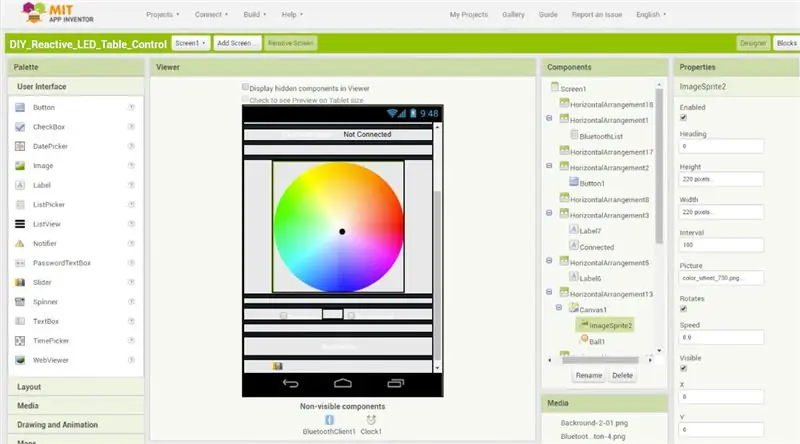
ตอนนี้ฉันพร้อมที่จะตั้งโปรแกรม Arduino แล้ว โค้ดนี้ค่อนข้างเรียบง่าย เพียงอ่านพร็อกซิมิตีเซนเซอร์ ดังนั้นหากตรวจพบวัตถุ ไฟ LED จะสว่างขึ้น
ฉันใช้แอปพลิเคชัน Android ที่สร้างขึ้นเองสำหรับการควบคุมสีและความสว่าง ข้อมูลที่มาจากสมาร์ทโฟนจะได้รับผ่านโมดูล Arduino Bluetooth
คุณสามารถหาคำอธิบายโดยละเอียดเกี่ยวกับวิธีการทำงานของโค้ดนี้ได้จากบทความของ Dejan
ขั้นตอนที่ 15: การปรับเปลี่ยนขั้นสุดท้ายบางอย่าง



เมื่อฉันอัปโหลดโค้ดแล้ว ฉันวางแผงไว้ข้างใน
โต๊ะ. ฉันสังเกตเห็นที่นี่ว่าไฟ LED แสดงสถานะกำลังของพร็อกซิมิตีเซนเซอร์อาจรบกวนการทำงานของไฟ LED หลัก ดังนั้นฉันจึงพันเทปไฟฟ้าไว้
ในการสร้างกริด ฉันแค่ต้องล็อคทุกส่วนเข้าด้วยกัน ซึ่งพอดีกันพอดี
สุดท้าย ฉันสามารถวางกระจกด้านที่ด้านบนของโต๊ะแล้วเปิดสวิตช์เพื่อดูว่ามันทำงานอย่างไร
ไฟ LED ดวงหนึ่งไม่เปิดเมื่อฉันวางกระจกไว้ด้านบน และฉันต้องปรับมุมของเครื่องส่งสัญญาณเพื่อให้สามารถสะท้อนแสงไปยังเครื่องรับได้
ขั้นตอนที่ 16: ผลลัพธ์สุดท้าย



ตอนนี้ฉันทำโต๊ะกาแฟแบบโต้ตอบเสร็จแล้ว มันกลับกลายเป็นว่ายอดเยี่ยม
ฉันหวังว่าคุณจะสนุกกับคำแนะนำนี้ อย่าลืมตรวจสอบวิดีโอของฉันและสมัครรับข้อมูลช่อง YouTube ของฉัน
YouTube:
เว็บไซต์:
เฟสบุ๊ค:
อินสตาแกรม:
Pinterest:


รางวัลที่สองในการประกวด LED 2017
แนะนำ:
โต๊ะกาแฟ LED แบบโต้ตอบ Arduino: 6 ขั้นตอน (พร้อมรูปภาพ)

โต๊ะกาแฟ LED แบบโต้ตอบของ Arduino: ฉันสร้างโต๊ะกาแฟแบบโต้ตอบที่จะเปิดไฟ LED ใต้วัตถุ เมื่อวางวัตถุไว้บนโต๊ะ เฉพาะไฟ LED ที่อยู่ใต้วัตถุนั้นเท่านั้นที่จะสว่างขึ้น ซึ่งทำได้โดยใช้เซ็นเซอร์ความใกล้ชิดอย่างมีประสิทธิภาพ และเมื่อพรอกซิมิเต
ผนังกระเบื้อง LED แบบโต้ตอบ (ดูง่ายกว่า): 7 ขั้นตอน (พร้อมรูปภาพ)

ผนังกระเบื้อง LED แบบโต้ตอบ (ดูง่ายกว่าที่เห็น): ในโครงการนี้ ฉันสร้างจอแสดงผล LED ติดผนังแบบโต้ตอบโดยใช้ Arduino และชิ้นส่วนที่พิมพ์ 3 มิติ แรงบันดาลใจสำหรับโครงการนี้ส่วนหนึ่งมาจากกระเบื้อง Nanoleaf ฉันต้องการสร้างเวอร์ชันของตัวเองที่ไม่เพียงแต่มีราคาถูกลงเท่านั้น แต่ยังรวมถึงม
ตารางธาตุ LED แบบโต้ตอบ: 12 ขั้นตอน (พร้อมรูปภาพ)

ตารางธาตุ LED แบบโต้ตอบ: แฟนของฉันและฉันมีคอลเลคชันองค์ประกอบ - ตัวอย่างชิ้นส่วนของสสารที่ไม่เหมือนใครซึ่งประกอบขึ้นเป็นทุกสิ่งในจักรวาล! สำหรับคอลเล็กชั่นที่น่าสนใจเช่นนี้ ฉันตัดสินใจสร้างตู้โชว์ที่แสดงตัวอย่างในการสร้างโลกทั้งหมดของพวกเขา
โต๊ะกาแฟ LED Arduino ควบคุมด้วย Bluetooth: 10 ขั้นตอน (พร้อมรูปภาพ)

โต๊ะกาแฟ LED Arduino ที่ควบคุมด้วย Bluetooth: นี่เป็นโครงการ Arduino ที่แท้จริงครั้งแรกของฉันและยังเป็นคำสั่งแรกของฉันด้วยดังนั้นโปรดแสดงความคิดเห็นด้วย :) ฉันต้องการลองและตอบคำถามที่ต้องใช้เวลาพอสมควรในการคิดและให้คำแนะนำโดยละเอียด ดังนั้นถ้า คุณคุ้นเคยกับโฮ
โคมไฟ LED แบบโต้ตอบ - โครงสร้าง Tensegrity + Arduino: 5 ขั้นตอน (พร้อมรูปภาพ)

โคมไฟ LED แบบโต้ตอบ | Tensegrity Structure + Arduino: ชิ้นนี้เป็นโคมไฟที่ตอบสนองต่อการเคลื่อนไหว ได้รับการออกแบบให้เป็นประติมากรรมที่มีความตึงน้อยที่สุด โคมไฟจะเปลี่ยนการกำหนดค่าของสีเพื่อตอบสนองต่อการวางแนวและการเคลื่อนไหวของโครงสร้างทั้งหมด กล่าวอีกนัยหนึ่ง ขึ้นอยู่กับการวางแนว
